|
BROKEN WING
ALA SPEZZATA

Ringrazio Jet per avermi permesso di tradurre questo tutorial.
Il sito è chiuso

qui puoi trovare qualche risposta ai tuoi dubbi.
Se l'argomento che ti interessa non è presente, ti prego di segnalarmelo.
Materiale qui
Filtri:
FM Tile Tools qui
Xero qui
Screenworks qui
Graphics Plus - Cross Shadow qui
Apri l'immagine di sfondo "achtergrondbrokenwings".
Questa sarà la tua area di lavoro.
Selezione>Seleziona tutto.
Livelli>Nuovo livello raster.
Apri il tube ThroneofGod.
Immagine>Rifletti.
Modifica>Copia.
Torna al tuo lavoro e vai a Modifica>Incolla>Incolla nella selezione.
Selezione>Nessuna selezione.
Cambia la modalità di miscelatura di questo livello in Luminanza
e abbassa l'opacità al 75%.
Effetti>Plugins>FM Tile tools - blend emboss, con i settaggi standard:

Rinomina questo livello "Throne".
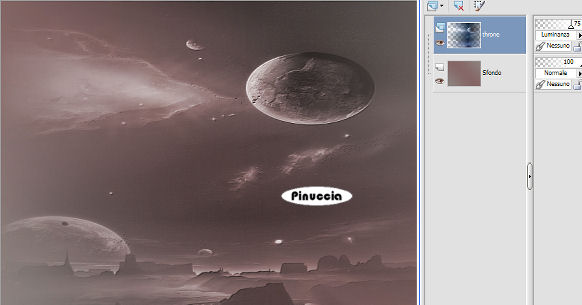
Attiva lo strumento Selezione a mano libera  , ,
punto a punto, modalità Sostituisci, sfumatura 15, antialias selezionato:

Traccia una selezione intorno all'apertura del cielo;
quando rilascerai il tasto del mouse la selezione si allargherà:

Selezione>Innalza selezione a livello.
Selezione>Nessuna selezione.
Cambia la modalità di miscelatura di questo livello in Filtra e abbassa l'opacità al 60%.
Rinomina questo livello "Selezione throne".
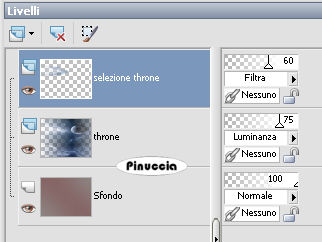
Apri il tube Engel e vai a Modifica>Copia.
Torna al tuo lavoro e vai a Modifica>Incolla>Incolla come nuovo livello.
Spostalo  contro il bordo a sinistra. contro il bordo a sinistra.
Cambia la modalità di miscelatura di questo livello in Luminanza (esistente)
e abbassa l'opacità al 65%.

Apri il tube "Broken Wings Pave The Way To Heaven" e vai a Modifica>Copia.
Torna al tuo lavoro e vai a Modifica>Incolla>Incolla come nuovo livello.
Immagine>Ridimensiona, all'80%, bicubica, tutti i livelli non selezionato.

Modifica>Ripeti Ridimensiona (così ripeti l'operazione precedente, con gli stessi settaggi).
Effetti>Effetti 3D>Sfalsa ombra, con i seguenti settaggi, colore nero:

Cambia la modalità di miscelatura di questo livello in Luminanza
e abbassa l'opacità al 50%.
Effetti>Plugins>FM Tile Tools - Blend Emboss, con i settaggi standard.


Chiudi il livello dell'angelo a sinistra.
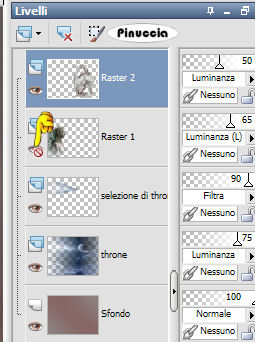
Apri il tube v-rays e vai a Modifica>Copia.
Torna al tuo lavoro e vai a Modifica>Incolla>Incolla come nuovo livello.
Cambia la modalità di miscelatura di questo livello in Luminanza
e abbassa l'opacità al 65%.
Spostalo  in alto, vedi l'esempio finale. in alto, vedi l'esempio finale.
Controlla che ogni cosa sia al posto giusto. Se necessario, puoi ancora spostare gli elementi della tua tag.
Livelli>Disponi>Sposta giù, e ripeti finchè il livello non si trovi sopra il livello di sfondo.
Attiva lo strumento Gomma  , dimensione 10, durezza 5, opacità da 5 a 10. , dimensione 10, durezza 5, opacità da 5 a 10.
Attiva il tube "Throne" e cancella attentamente i segni del tube dall'angelo a sinistra e a destra.

Seleziona il livello "selezione di throne" e cancella i segni del livello dal viso dell'angelo a sinistra.
Livelli>Unisci>Unisci tutto.
Effetti>Plugins>Xero - Porcelain:

Regola>Correzione fotografica>Rimozione disturbo fotocamera digitale.
Se stai usando PSP X: Regola>Rimozione disturbo fotocamera digitale.
Modifica>Copia.
per sicurezza, ti consiglio di fare comunque un duplicato dell'immagine (shift+D) e metterlo da parte.
Immagine>Aggiungi bordatura, 1 pixel, simmetriche, con il colore #554142.
Immagine>Aggiungi bordatura, 3 pixel, simmetriche, con il colore #937a7d.
Immagine>Aggiungi bordatura, 1 pixel, simmetriche, con il colore #554142.
Immagine>Aggiungi bordatura, 7 pixel, simmetriche, con il colore #c6b4b4.
Seleziona questo ultimo bordo con la bacchetta magica  , selezionato antialias e interno. , selezionato antialias e interno.
Effetti>Plugins>Graphics Plus - Cross Shadow, con i seguenti settaggi:
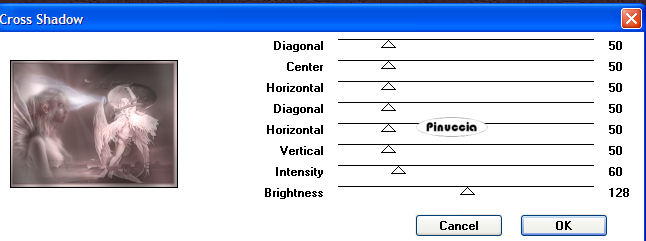
Effetti>Effetti 3D>Ritaglio, con i seguenti settaggi, colore #554142.

Immagine>Aggiungi bordatura, 1 pixel, simmetriche, con il colore #554142.
Immagine>Aggiungi bordatura, 3 pixels, simmetriche, con il colore #937a7d.
Immagine>Aggiungi bordatura, 1 pixel, simmetriche, con il colore #554142.
Immagine>Aggiungi bordatura, 25 pixels, simmetriche, con il colore bianco.
Seleziona il bordo con la bacchetta magica  , selezionato antialias e interno. , selezionato antialias e interno.
Modifica>Incolla>Incolla nella selezione.
Dovresti avere in memoria l'immagine. Se per qualche inconveniente, non ce l'hai più in memoria, e non hai fatto una copia per poter rimediare,
attiva lo strumento selezione  rettangolo, e seleziona l'immagine senza i bordi, rettangolo, e seleziona l'immagine senza i bordi,
poi vai a Modifica>Copia e quindi Selezione>Nessuna selezione.
Per finire non dimenticare Modifica>Incolla>Incolla nella selezione.
Mantieni selezionato.
Regola>Sfocatura>Sfocatura gaussiana, raggio 100:

Effetti>Plugins>Screenworks - Dot Screen
Effetti>Effetti 3D>Ritaglio, con i seguenti settaggi, colore #554142.

Ripeti l'Effetto Ritaglio, ma cambiando verticale e orizzontale a -1.
Attiva lo strumento Testo  , ,
scegli un font - io ho scelto Toots Extended (nello zip), dimensione 48, pennellata 1, crea come vettore.
Scrivi il testo.
Livelli>Converti in livello raster.
Effetti>Effetti 3D>Sfalsa ombra, con i seguenti settaggi, colore nero.

Aggiungi il tuo nome o il tuo watermark.
Ridimensiona, se lo desideri, e salva in formato jpg.

Se hai problemi o dubbi, o trovi un link non funzionante,
o anche soltanto per un saluto, scrivimi
14 Febbraio 2007
|